کی بازار- وقتی صحبت از تغییر دادن تنظیمات پیشرفته در ویندوز میشود، تقریباً با هر دستورالعملی که مواجه شوید از شما میخواهد یک یا دو تغییر را در بخش Group Policy Editor اعمال کنید. گرچه Group Policy مثل Windows Registry -با آن کلیدها و آیتمهای سرگیجهآور و شلختهاش- مرموز و ابهامآمیز نیست اما خودش هم میتواند تا حدی باعث سردرگمی کاربر شود. در ادامه با ما همراه شوید تا کمی بیشتر از Group Policy و نحوهی استفاده از برایتان بگوییم.
Group Policy چیست؟
Group Policy یک "کنسول مدیریتی مایکروسافت"[1] و اپلیکیشنی متمرکز است که به شما اجازه میدهد بتوانید با چند کلیک ساده تنظیمات پیشرفتهی بسیاری را در بخش سیستم عامل، کاربران و سایر اپها تغییر دهید. به طور کلی Group Policy Editor در دو نوع متغیر عرضه میشود. نام اولی Active Directory Group Policy[2] است و دومی Local Group Policy.
Active Directory Group Policy
ادمینهای شبکه به منظور نظارت و تنظیم کامپیوترها در یک دامنهی واحد با تغییر دادن برخی موارد خطمشی (policy) از Active Directory Group Policy استفاده میکنند. ادمینهای سیستم نه تنها میتوانند تنظیمات پیشرفته را تغییر دهند که همچنین قادرند این تغییرات را از طریق Group Policy اعمال کنند. اجرای این سیاست اطمینان میدهد که سایر کاربران نمیتوانند بدون داشتن برخی مجوزها تنظیمات را تغییر دهند. برای مثال، با تغییر دادن تنها یک خطمشی Disable Windows Installer، ادمین شبکه میتواند همهی کاربران روی هر کامپیوتری را در یک دامنهی واحد بلاک کند و نگذارد آنها هیچ نرمافزاری را روی ویندوز نصب و یا آپدیت کنند.
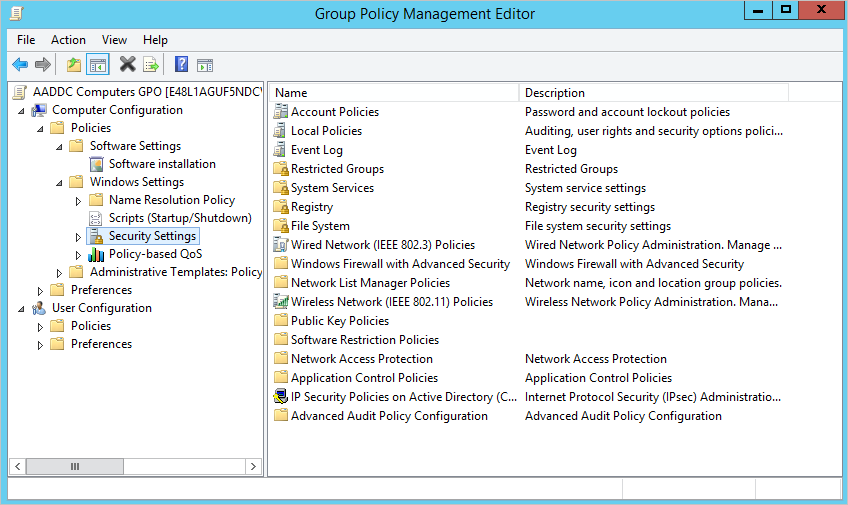
Local Group Policy
Local Group Policy تفاوت چندانی با Active Directory Group Policy ندارد. درحالیکه Active Directory Group Policy به منظور کنترل شبکهی کامپیوترها در محیطهای حرفهای همچون ادارات مورد استفاده قرار میگیرد، Local Group Policy برای تغییر دادن تنظیمات برای کاربرانِ یک کامپیوتر به کار گرفته میشود.
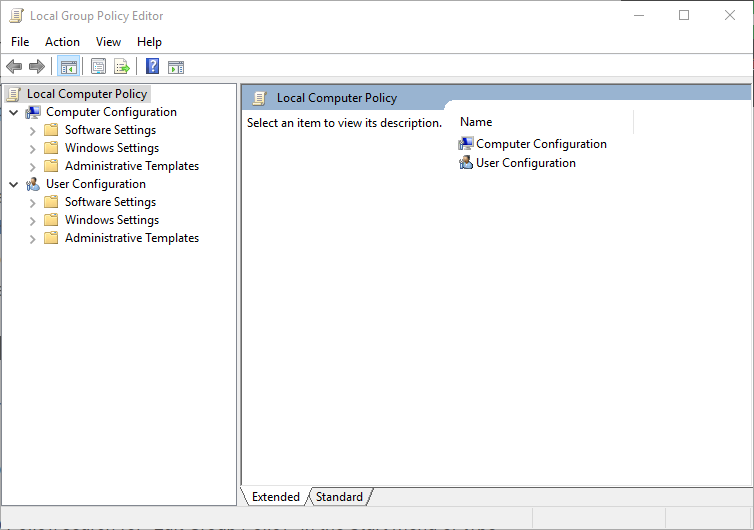
البته برای اعمال هر تغییری در Local Group Policy باید ادمین باشید. در مورد Active Directory Group Policy هم باید حق امتیاز ادمین شبکه را داشته باشید. با توجه به میزان نظارتی که Group Policy به کاربر میدهد، این ویژگی تنها برای استفادهی افراد حرفهای و کاربران باتجربه طراحی شده است. بنابراین، تنها برای همانها هم عرضه میشود.
دستهبندیهای Local Group Policy Editor
وقتی صحبت از اعمال تغییرات در Group Policy میشود، اکثر ما تنها از Local Group Policy Editor استفاده کردهایم. در کل، Local Group Policy به دو طبقهبندی اصلی دستهبندی میشود: Computer Configuration و User Configuration.
Computer Configuration
خطمشیهای این طبقهبندی (صرفنظر از کاربر) برای کل کامپیوتر به کار گرفته میشود. برای مثال، اگر میخواهید خطمشی رمزعبور قوی را برای همهی کاربران یک کامپیوتر اجرا نمایید خطمشی مربوطه را در این طبقهبندی تغییر میدهید.
User Configuration
خطمشیهای این بخش نیز تنها برای کاربران و نه کل کامپیوتر مورد استفاده قرار میگیرد. از آنجایی که این سیاستها مخصوص کاربران است و نه دستگاهها، فرقی ندارد کاربر از کدام سیستم لاگین میشود؛ این سیاستها به طور اتوماتیک توسط خود ویندوز اجرا میشوند.
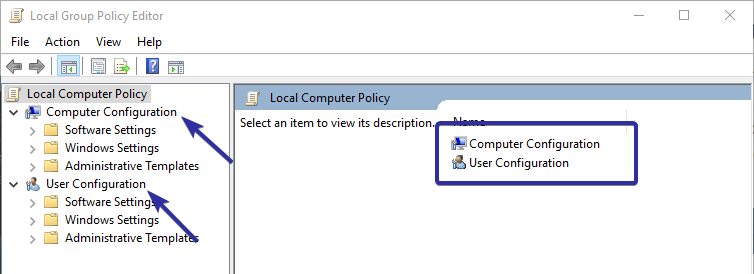
اگر تا به حال در مورد این دستهبندیها تحقیق کرده باشید حتماً سیاستهای یکسانی در هر دو دیدهاید که میتوانند به طور مستقلی به کار گرفته شوند. در صورت بروز هرگونه اختلال بین تنظیمات کاربری و تنظیمات کامپیوتر، تنظیمات کامپیوتر بر دیگری غلبه نموده و تنظیمات کاربری را باطل خواهد کرد.
استفاده از Local Group Policy
در مقایسه با Registry Editor، استفاده از Local Group Policy بسیار راحت و سرراست است. همچنین هر سیاستی برای خود شرحی مفصل دارد از اینکه چه هست و وقتی آن را فعال یا غیرفعال میکنید چه اتفاقی میافتد. برای باز کردن Local Group Policy گزینهی Edit Group Policy را در منوی استارت جستوجو نموده و gpedit.msc را در کادر Run تایپ کنید. سپس دکمهی Enter را فشار دهید.
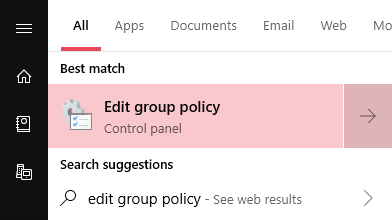
وقتی ادیتور باز شد، میتوانید بین دستهبندیها جستوجو کنید و فولدرهایشان را در قاب سمت چپ مشاهده نمایید. در پنل سمت راست هم سیاستهای موجود را خواهید دید. اگر تب Extended را انتخاب کنید، ویرایشگر به انتخاب شما جزئیات هر سیاست را شرح میدهد. برای تغییر دادن هر سیاست میتوانید روی آن دو بار کلیک کنید.
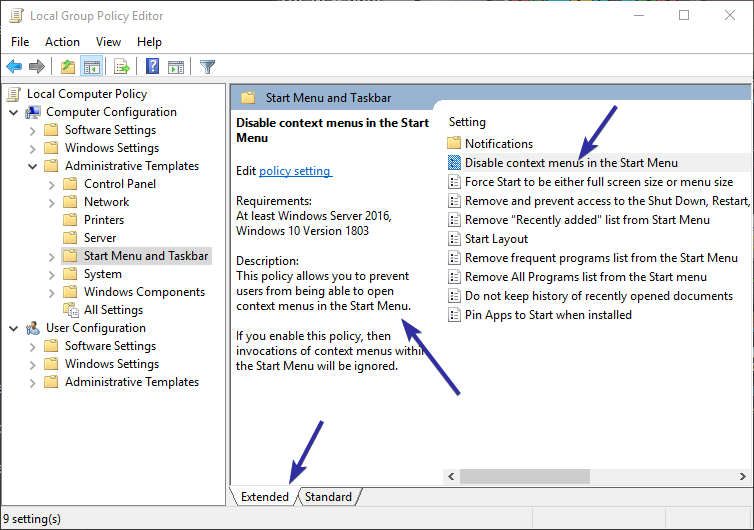
با این کار پنجرهی تنظیمات خطمشی باز خواهد شد. در این پنجره میتوانید جزئیات سیاست را زیر بخش Help مشاهده نمایید. اگر این سیاست گزینههای اضافی دیگری هم داشت، آنها را به طور حتم زیر بخش Options خواهید دید.
برای فعال یا غیرفعال کردن یک سیاست، تنها کافیست یکی از گزینهی Enabled یا Disabled را انتخاب کنید و بعد دکمهی OK را بزنید. اگر هم یادتان رفته باشد که چرا سیاست خاصی را تغییر دادید میتوانید در بخش Comments توضیح شخصیتان را بنویسید. برای ریست کردن هر نوع سیاستی به حالت پیش فرضش، گزینهی Not configured را انتخاب نمایید.
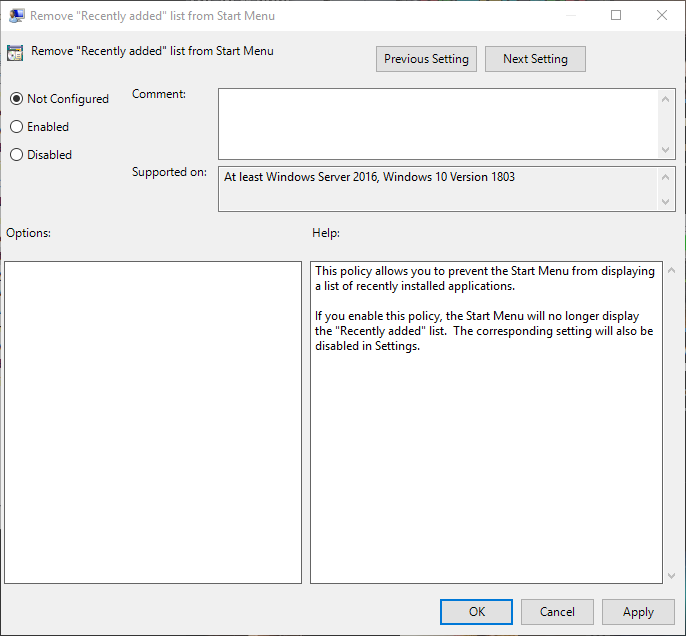
[1] Microsoft Management Console
[2]که البته بدان Group PolicyCentralized نیز میگویند.
منبع: کی بازار (فروشگاه آنلاین نرم افزارهای اورجینال)، با دریافت انواع لایسنسهای معتبر از تامینکنندگان جهانی این امکان را برای تمام کاربران فراهم آورده است تا در چند ثانیه، از خدماتی بینالمللی لذت ببرند. در کی بازار امکان خرید لایسنسهای اورجینال نرم افزارهای کاربردی و امنیتی(ویندوز اورجینال، آفیس اورجینال، آنتی ویروس اورجینال، آنتی ویروس کسپرسکی، آنتی ویروس پادویش و آنتی ویروس نود 32) بصورت ارسال آنی فراهم آمده است.